Dica: Alternar entre Aplicações e Janelas num MAC
Por Alberto Ferreira para o PPLWARE Num sistema MAC, dispomos da combinação CMD+TAB para alternarmos entre aplicações abertas, idêntica à no sistema Windows.
Mas num sistema MAC esta combinação apenas alterna entre as aplicações e não entre as janelas de cada aplicação. Isto é, se tivermos duas janelas abertas do Safari mais 3 folhas de cálculo do Numbers, o CMD+TAB apenas alternará entre o Safari e o Numbers, mostrando apenas a última janela aberta de cada aplicação.
Na realidade o sistema MAC prevê essa situação e dispõe de uma tecla de atalho para alternar entre as várias janelas da mesma aplicação: CMD+` (Command + acento para trás). Quem tem um teclado em Português PT verificará que esta combinação de teclas não faz muito sentido, não só porque o acento para trás se encontra do outro lado do teclado, como necessita de carregar Shift para chegar ao acento (CMD+SHIFT+`). Mas porquê?
A resposta prende-se com a disposição do teclado US: Conforme poderão observar, o acento para trás encontra-se em cima do TAB, muito mais na linha de usabilidade pretendida. Assim, num teclado US, CMD+TAB alterna entre as aplicações, CMD+`alterna entre as várias janelas da aplicação activa, o que se torna muito prático em situações em que o exposé não o é (por exemplo copiar e colar vários excertos de texto de uma janela para outra, inclui aplicações e janelas em modo “hide” que o exposé não mostra, etc).
Num teclado PT, temos o ʻ§ʼ em cima do TAB. Logo, apenas teremos que alterar a tecla de atalho CMD+` para CMD+§, o que já deveria vir por defeito (essa combinação está livre).
Para tal, basta aceder às System Preferences -> Keyboard -> Keyboard Shortcuts -> Keyboard and Text Input. Duplo click clique em cima da combinação CMD+` à frente de “Move focus to next windows on appl...”, e digitar no teclado a nova combinação: CMD+§.
A partir deste momento, já poderão alternar entre todas as aplicações e janelas abertas sem recorrer ao exposé ou rato.
Este artigo tem mais de um ano


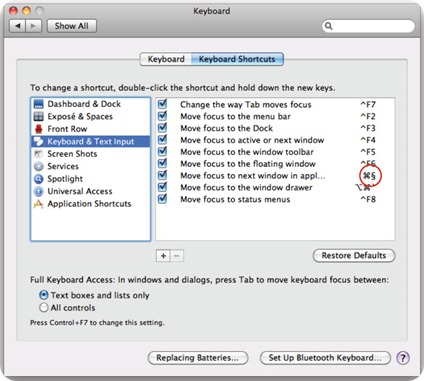






















Optima dica!
Excelente dica.
Não sabia que dava para fazer isto.
Parabéns Beto. Grande artigo !!! Agora mudaste para o mundo do MAC…vamos ver se não levas ninguém pelo mesmo caminho 🙂
Já levei um efectivo, mais 2 interessados 🙂
A reacção tem sido unânime: “como pude andar enganado tantos anos”!
É de facto engraçado e fora de brincadeiras, porque já ouvi essa frase mesmo muitas vezes! 😀
Foi exactamente o que eu pensei, quando mudei para Mac! 😉
3!!!! :):) … Como novo macuser estas dicas são ouro! Abraço e obrigado pelo bom trabalho.
Boa.
Tanks
Boa dica…
Thx
Uma dica grátis para uma noticia a sério: 25 anos de portáteis Toshiba comemorados e os novos modelos .
Eu usada o Witch, mas até prefiro a solução apresentada neste artigo.
Boa dica!
No linux, eu uso o ‘Control+PageUp’ ou ‘Control+PageDown’. Será que é a mesma idéia?
Já agora um pergunta simples. Quais as teclas para {} no Mac. É que tenho um Mac à pouco tempo e ainda não descobri e para programar preciso dessas teclas.
Usas Shift+Option+8 ou 9. Podes aprender a disposição dos caracteres usando o menu para “disposição dos caracteres” que podes activar nas “Preferências do Sistema:Teclado” (OSX 10.6)
Se bem percebi, no meu macbook, consigo fazer isso com um simples alt+tab…
Sim, cmd*tab faz o mesmo…
CMD + TAB alterna apenas entre Aplicações (ao contrário de o Windows que alterna entre todas as janelas).
Para perceberem isso, abram 3 janelas independentes de Safari (não Tabs), e tentem usar o CMD+TAB: as 3 janelas não vão aparecer, e só poderão alternar entre as mesmas com CMD+`.
Se lerem bem o artigo, verão que o propósito do mesmo é esclarecer essa diferença entre o ALT+TAB vs CMD+TAB.
Claramente não leste o artigo. Nem que lesses só a introdução, já evitava esse comentário.
Como informação extra, para alargar as alternativas na navegação de janelas, podem tb usar o Exposé, em que mostra as janelas abertas (todas ou só da aplicação), podendo usar as setas para seleccionar a janela pretendida.
dica 5***** . Mas so uma duvida, tmb tenho o meu mac ha umas semanas, mas ja andei nas configs, e tentei configurar o meu FF entao depareime com om problema, para n ter que ir ao botao do home quis por uams teclas ent fui tmb nas System Preferences -> Keyboard -> Keyboard Shortcuts pus add program FF e dpois escrevi o nome do commando home e dpx pus as teclas shift+cmd+h e n dava nada tentei + umas centenas de teclas e n dava nada apenas no reaction, se alguem me puder ajudar agradecia.
Não uso o FF, aquilo que te posso dizer é que tens que escrever o nome do comando tal e qual como aparece (maiúsculas/minúsculas) nos menus do programa! Se por acaso não aparece num dos menus, então acho que não dá – pelo menos nunca consegui!
a mim dava-me jeito era um atalho/dica para conseguir passar as coisas da “secretaria” para uma pasta. muitas vezes tenho uma data de aplicaçoes abertas e pastas e torna-se “complicado” ir buscar um ficheiro a secretaria…
provavelmente existe uma soluçao bem simples, mas sou novo no mac OS…
de resto, esta dica foi excelente =)
1ª alternativa:
existe uma pasta “Secretária” na pasta do utilizador, onde, como o nome indica, estão os ficheiros que se encontram na secretária. É fácil de aceder a esta pasta pois normalmente na barra lateral de cada Janela do Finder, existe um “link” desta Pasta [em Locais]. Existe tb no menu “Ir” do Finder um comando para abrir a pasta da Secretária
2ª alternativa:
Exposé: usando uma tecla (ou combinação) permite esconder todas as janelas abertas e ver a secretária. Podes ver (e definir) qual a tecla que activa indo às preferências do Sistema:Exposé. Se clicares Command+F3 deve surtir o mesmo efeito.
A 2ª solução que o Ppietra apresentou é muito prática.
Nas preferências do teclado, no separador “teclado”, pões um visto onde diz “Utilizar todas as teclas F1, F2, etc. como teclas de função padrão.”
Depois, no separador “atalhos de teclado”, escolhes a tecla F que queres onde diz “secretária”.
Clicas nessa tecla e ficas a ver a secretária. Começas a arrastar o ficheiro, ou pasta que queres, e enquanto arrastas, podes clicar outra vez nessa tecla que definiste, para te voltarem a aparecer as janelas.
Se trabalhares com rato, também podes definir um canto activo do monitor, para te mostrar a secretária, o que é ainda mais prático.
Enquanto arrastas os ficheiros, vais com o rato a esse canto, e mostra-te/esconde-te a secretária.
Podes ainda, atribuir um dos botões do rato (central ou laterais) para te mostrar a secretária.
Sim, bastante facil! obrigado
Em grande!
Boas.
O CTRL+TAB tb funciona de origem, não?
O CTRL+TAB está “reservado” para aplicações. Por exemplo, no Firefox, alternas entre Tabs.
Normalmente, alterna entra sub-janelas/tabs de cada janela, tal como no Windows.
Pois, já reparei que não consigo, por exemplo, ter o safari aberto e tentar trocar para a janela das descargas… :s
bgd.
Você salvou minha vida !
Ótima dica !
Valeu !
Abraço
Grato! Achei rapidamente sua dica e me foi muito útil!
abs
Ótima dica! Mas, por favor, não diga “por defeito” para traduzir “by default”. O certo é “por padrão”. Defeito em inglês é defect. Default significa, no caso, falta de outra especificação.
Muito obrigado!
Eu usava um portátil com teclado US e era muito fácil, mas agora com um português não era nada prático!…
Mais uma vez obrigado pela dica
HAHAHAHAHAHAH Salvaste-me a vida